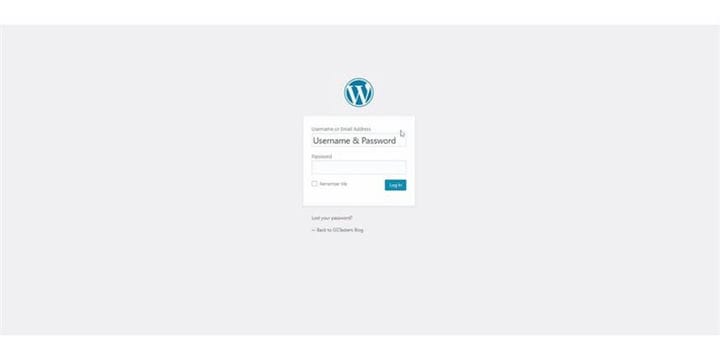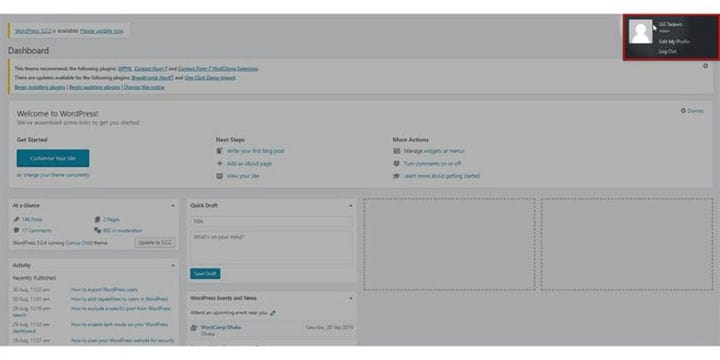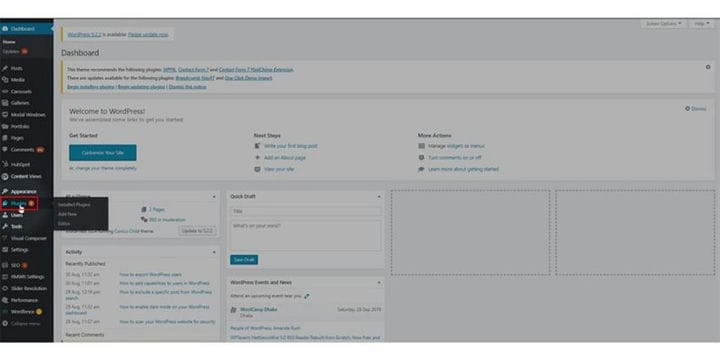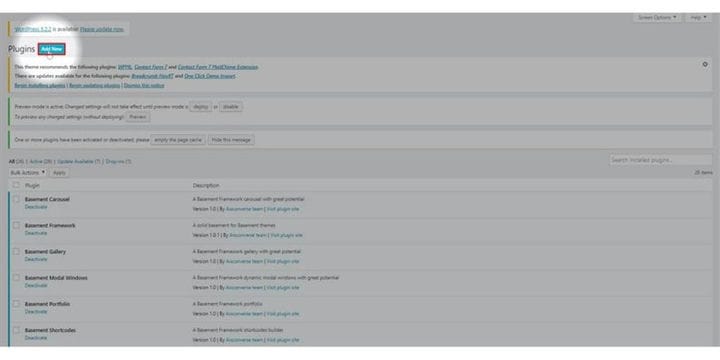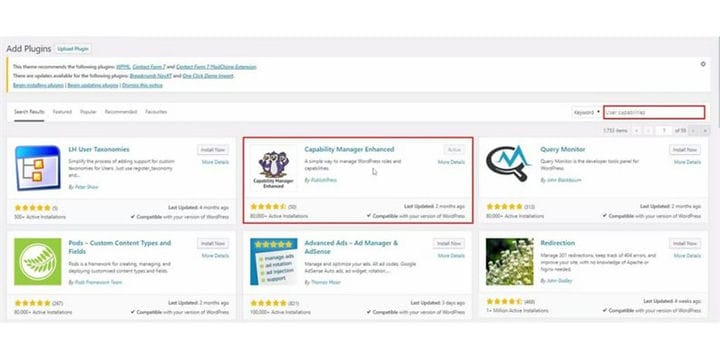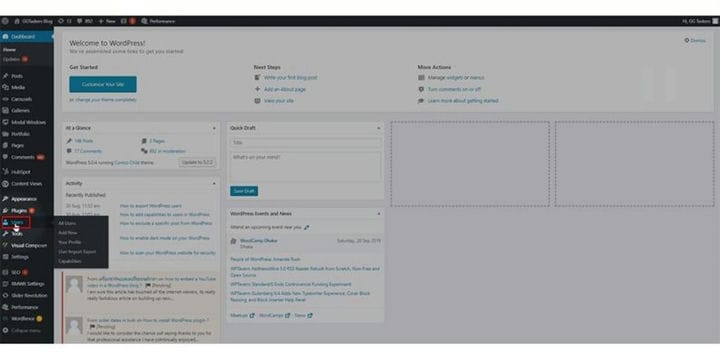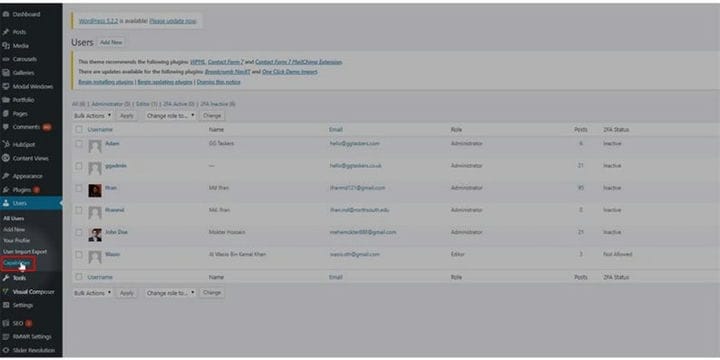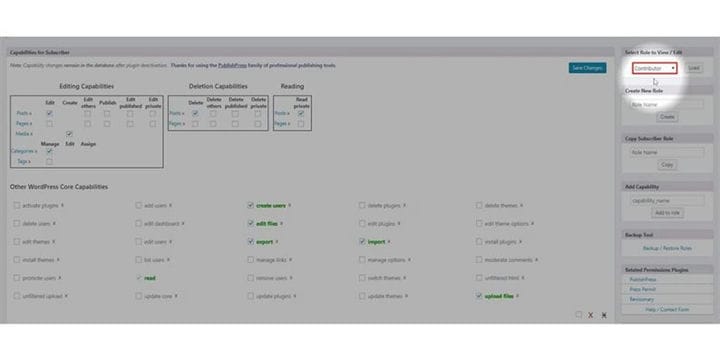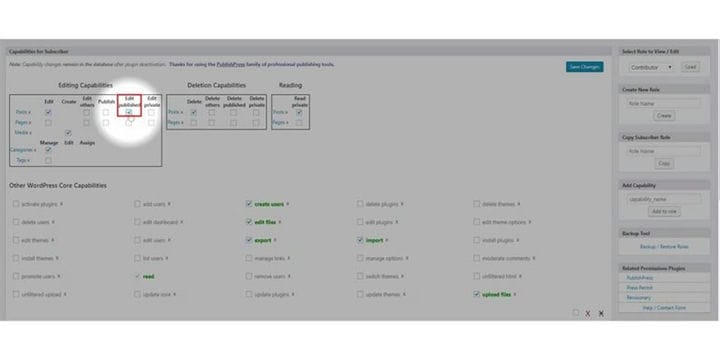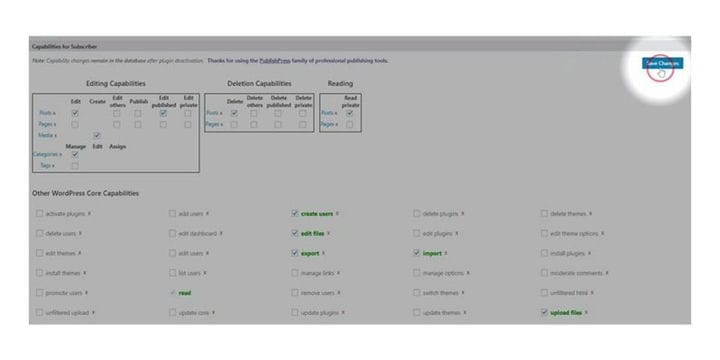Как разрешить участникам редактировать сообщения в блоге
WordPress – это многопользовательская платформа, с которой вы можете добавлять разные роли пользователей. В WordPress есть разные роли пользователей, такие как администратор, редакторы, участники и многие другие. Самое приятное то, что вы можете назначать разные возможности разным пользователям, поскольку WordPress установил разные базовые роли для разных пользователей. Все мы знаем, что WordPress известен своей высокой настраиваемостью. Используя плагин, вы можете добавлять определенные роли для определенных пользователей. В этом блоге я покажу вам, как вы можете разрешить участникам редактировать любые сообщения в блоге после их публикации.
Шаг 1. Во-первых, вам нужно перейти на серверную часть вашего веб-сайта WordPress. Для этого вам нужно добавить / wp-admin после URL-адреса вашего сайта. Предположим, если URL вашего веб-сайта www.example.com, вам нужно ввести www.example.com/wp-admin. Это универсальный вход для каждого веб-сайта WordPress.
Шаг 2: После входа в систему вам необходимо убедиться, что вы вошли в систему как администратор. Как я уже упоминал ранее, в WordPress есть разные роли пользователей. Администратор имеет доступ ко всем типам информации и функциям, включая добавление и удаление. Чтобы участники могли редактировать сообщения в блоге, вам необходимо установить плагин, поэтому убедитесь, что вы вошли в систему с учетной записью администратора или любой учетной записью, имеющей доступ администратора.
Шаг 3: Как я уже упоминал ранее, вам необходимо установить плагин. Для этого вам нужно щелкнуть вкладку плагина. Эта вкладка содержит всю информацию обо всех плагинах, которые вы установили на своем веб-сайте WordPress. Чтобы добавить новый плагин, вам нужно щелкнуть по нему.
Шаг 4: На этой вкладке в верхней части экрана вы найдете параметр под названием «Добавить новый». Чтобы добавить новый плагин, вам нужно нажать кнопку «Добавить новый».
Шаг 5: Откроется новая вкладка, и вы найдете несколько рекомендуемых плагинов. В правой части экрана вы найдете вариант поиска. Вам нужно найти плагин и установить его. Введите Возможности пользователя в строке поиска, установите и активируйте его.
Шаг 6: После активации плагина вы найдете новую вкладку на вкладке «Пользователи». Чтобы вы не запутались, просто выполняйте пошаговые действия. Щелкните вкладку пользователя. Эта вкладка содержит всю информацию о пользователях, которые в настоящее время находятся на вашем сайте WordPress.
Шаг 7: Теперь вы увидите, что под вкладкой пользователя есть еще несколько вкладок. После активации плагина вы обнаружите, что на вкладке «Пользователи» добавлена новая вкладка. Новая вкладка – это возможности. На этой вкладке вы можете управлять всеми возможностями пользователя. Щелкните вкладку Возможности.
Шаг 8: Сначала вам нужно выбрать роли. В правой части экрана вы найдете раздел, в котором вы можете выбрать роль. Выберите роль «Участник».
Шаг 9: В левой части экрана есть все возможности, которые вы можете добавить пользователю. Перечислены три типа возможностей. Первый – это возможности редактирования, второй – возможности удаления, а третий – чтение. Под возможностями редактирования щелкните под полем редактирования опубликованных рядом с разделом сообщений.
Шаг 10: В средней левой части экрана есть опции Сохранить изменения. Нажмите «Сохранить изменения», чтобы применить функцию к участнику. Теперь ваши участники смогут редактировать опубликованные сообщения.
WordPress – это платформа на основе плагинов, где вы найдете плагин для всего и чего угодно. Но проблема в том, что вам нужно найти правильный, поскольку есть много неисправных плагинов. Я никогда не рекомендую вам использовать какие-либо плагины, которые я не использовал на своем веб-сайте. Надеюсь, вам понравился этот урок, и если у вас все еще есть вопросы, оставьте комментарий ниже.